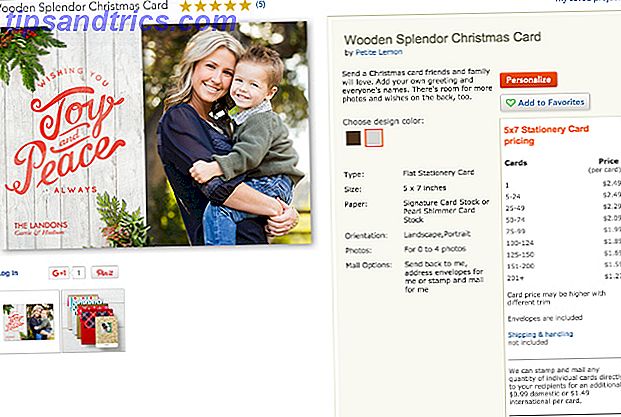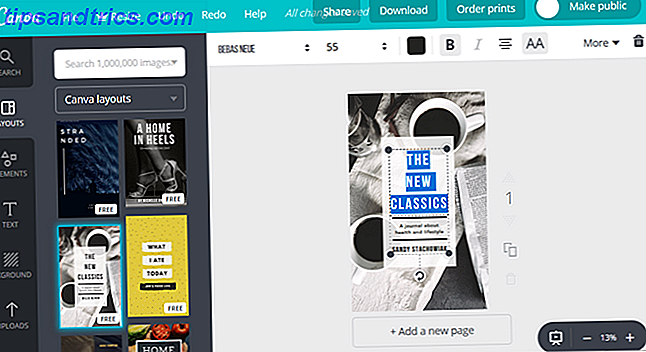Para aquellos de ustedes que han estado en la cuadra varias veces cuando se trata de computadoras, seguramente deben recordar los días en que todo estaba basado en comandos de texto. Incluso después de que el mundo de las computadoras se alejara de la computación centrada en mainframe de VAX o IBM, todavía teníamos DOS por mucho tiempo. Sin embargo, incluso después del advenimiento de Windows y sus muchas iteraciones a lo largo de los años, una de las funciones principales de ese y otros sistemas operativos (transferencias remotas de archivos) siguió siendo en gran medida una operación basada en texto.
Para aquellos de ustedes que han estado en la cuadra varias veces cuando se trata de computadoras, seguramente deben recordar los días en que todo estaba basado en comandos de texto. Incluso después de que el mundo de las computadoras se alejara de la computación centrada en mainframe de VAX o IBM, todavía teníamos DOS por mucho tiempo. Sin embargo, incluso después del advenimiento de Windows y sus muchas iteraciones a lo largo de los años, una de las funciones principales de ese y otros sistemas operativos (transferencias remotas de archivos) siguió siendo en gran medida una operación basada en texto.
Después de utilizar los comandos "OBTENER" y "PONER" durante tantos años, parecía un poco incómodo comenzar a usar clientes de transferencia de archivos FTP apunte y haga clic. Los 3 mejores clientes FTP gratis para Windows Los 3 mejores clientes FTP gratis para Windows FTP son un método útil para compartir archivos y el método de ir a cargar archivos a un servidor web. Aquí están los mejores clientes de FTP que puede obtener de forma gratuita. Leer más, que ofrecía la promesa de no tener que volver a escribir otro comando FTP. Si bien la idea me pareció muy emocionante, constantemente descubrí que faltaban esas herramientas de FTP. Supongo que es algo así como que una persona que condujo un automóvil con un cambio de palanca estándar durante años tiene dificultades para graduarse en una automática. No se siente como una actualización. Se siente como si tuviera menos control y, por lo tanto, tiene menos poder sobre lo que está sucediendo.
Mark cubrió el cliente de transferencia de archivos FTP FileZilla Transferir archivos por FTP con FileZilla Transferir archivos por FTP con FileZilla Read More en 2007, y notó algunos problemas que una gran cantidad de clientes FTP tenían problemas cuando se trataba de grandes transferencias de archivos. Las aplicaciones experimentaron los tiempos de espera habituales que esperaría cuando la computadora permanezca allí de 15 a 30 minutos, transfiriendo archivos masivos. Más recientemente, notando tantas críticas positivas en la web para FileZila, decidí echar un vistazo más de cerca a lo que la última iteración del software tenía para ofrecer. Debo decir que me sorprendió gratamente.
FileZilla es el rey de las transferencias de archivos
Me gustó mucho FileZilla cuando lo probé hace años, pero como señaló Mark en su reseña, hubo fallas técnicas en las conexiones. Probándolo más recientemente, quedé muy impresionado con la robustez del sistema y lo fácil que es configurar más cuentas FTP remotas para conexiones rápidas más adelante. También me gustó la velocidad y la simplicidad de hacer descargas y descargas de archivos, y lo más importante, realmente me gusta la interfaz en sí misma.
Cargar y descargar archivos
Por lo tanto, profundicemos en la última versión de FileZilla, y para empezar, así es como se ve la última interfaz.

Perdón por la imagen larga, pero quería mostrar todos los elementos en la pantalla principal. Tiene detalles de conexión de host en la parte superior, y el estado de la conexión se actualiza debajo de eso. Luego tiene paneles izquierdo y derecho para sus sitios locales y remotos. Si solo está cargando un solo archivo desde su unidad C: llamar a su máquina local un "sitio local" parece extraño, pero si considera que dichos clientes FTP son utilizados principalmente por diseñadores web para cargar sitios web locales de desarrollo a los servidores remotos activos., esta terminología tiene perfecto sentido.
Para la mayoría de las cuentas FTP estándar, realmente no tendrá que perder el tiempo con la configuración del puerto porque se conectará al puerto FTP estándar 21, que FileZilla usa de manera predeterminada cuando hace una "Conexión rápida". Simplemente escriba la dirección FTP remota, su nombre de usuario y contraseña, y haga clic en "QuickConnect".

Verá la ventana de estado del FTP desplazando una serie de actualizaciones de comando / respuesta. Puede ver todos los comandos que utilizó para teclear desplazándose manualmente en segundos, lo que permite ahorrar mucho tiempo en la realización manual de estos comandos de FTP.
Una vez que se establece una conexión, FileZilla realiza una lista de directorios remotos, y tanto el directorio local como los directorios remotos se muestran en los dos paneles a continuación. Si se está conectando a un host web remoto, podrá hacer clic en la carpeta public_html o pública para llegar al lugar donde está alojado su sitio web.

Algunas de las mayores diferencias con respecto a las versiones anteriores son la conectividad robusta y la facilidad de uso. Transferir archivos de un lado a otro es simplemente ridículamente fácil. Abra una carpeta remota y luego haga clic con el botón derecho en un archivo local (¡o en toda la carpeta!) Y seleccione "Cargar" para enviar todos esos archivos al directorio remoto. Ver una carga masiva de los contenidos de un directorio completo hará sonreír a cualquiera que haya hecho esas transferencias con la mano. FileZilla logra una vertiginosa secuencia de comandos rápidos en segundos, lo que una persona habría necesitado hasta 15 a 20 minutos para lograr. En realidad, lo único que ralentiza FileZilla es su ancho de banda y el tiempo que le lleva a cada transferencia de archivos.

Abra una carpeta local en el panel izquierdo y luego haga clic con el botón derecho en un archivo remoto (¡o en una carpeta completa!) Y seleccione "Descargar" para transferir todos esos archivos a la carpeta local seleccionada. Una vez más, la descarga es rápida y completamente automática para múltiples archivos cuando eliges una carpeta.

Por lo tanto, ese es el objetivo central de FileZilla en pocas palabras, y durante mis pruebas noté largas transferencias de archivos que podrían haber causado problemas de conexión hace años sin ningún problema. Por supuesto, el valor de FileZilla viene de las campanas y silbatos, algunas características adicionales que lo hacen realmente conveniente para usar como su único cliente FTP.
Funciones adicionales de FileZilla
Una de las características favoritas es la capacidad de buscar directorios y subdirectorios completos en un servidor remoto utilizando diferentes métodos de filtrado. No puedo decirle con qué frecuencia recuerdo haber editado un archivo .css o .php en algún directorio de mi sitio, pero no puedo recordar el nombre exacto del directorio o el archivo. Recuerdo parte del archivo, o la extensión y la carpeta principal, pero con todo lo demás en mi mente en estos días, el nombre del archivo se me escapó por las grietas.

Con la búsqueda de archivos, puede elegir un directorio de nivel superior, agregar múltiples criterios para su búsqueda, y FileZilla hará el resto del trabajo, todo a través de los comandos normales del protocolo FTP. Bastante resbaladizo
Por supuesto, si eres tan viejo que todavía quieres la capacidad de escribir tus propios comandos de FTP, FileZilla te brinda esa opción. Debajo del elemento de menú Servidor, haga clic en "Ingresar comando personalizado ..."

El comando FTP sin formato emitirá el comando en el nivel del directorio que seleccionó antes de abrir este cuadro de diálogo.

Emita cualquier comando que desee y lo verá actualizar en la ventana de estado superior, junto con cualquier respuesta del servidor.
Otra característica interesante es la creación de marcadores. Seleccione un directorio local y un directorio remoto y haga clic en "Nuevo marcador".

Esto básicamente salva las dos estructuras de directorios, por lo que simplemente haciendo clic en ese marcador, abrirá ambos directorios por usted. Esto es realmente conveniente para aquellos momentos en los que tiene un directorio remoto en un servidor web donde está constantemente transfiriendo archivos entre el sitio remoto y su máquina local, como archivos de imagen, por ejemplo.
Cuando desee ver todos sus marcadores, simplemente acceda al Administrador del sitio en el menú Archivo y verá que sus marcadores aparecen con un ícono de estrella debajo de sus sitios.

Sí, eso es sitios - plural. Puede configurar una larga lista de cuentas FTP con FileZilla, y esas diferentes cuentas aparecerán en el menú desplegable al hacer clic en el ícono del administrador del sitio a la izquierda de la barra de herramientas superior.

Algunas otras cosas interesantes que puede hacer con FileZilla es cambiar el tema de la pantalla principal yendo a la configuración y eligiendo entre las 7 disponibles que se enumeran allí.

También puede realizar una comparación rápida de directorios utilizando el ícono de comparación de directorios. Si selecciona un directorio local y un directorio remoto antes de hacer clic aquí, verá todas las diferencias entre los dos directorios. Esta es una buena manera de comparar qué archivos nuevos puede tener en su carpeta de desarrollo local que aún no se han subido al sitio. Amarillo muestra qué archivos solo existen en un lado, rojo muestra diferentes tamaños de archivo y verde muestra qué archivos son más nuevos. Sin color significa que tiene una pareja perfecta en ambos lados.

Como puede ver, las personas que desarrollan el cliente de transferencia de archivos FileZilla FTP han recorrido un largo camino a través de los años. No veo el mismo tipo de errores y problemas de conexión que noté la primera vez que probé FileZilla hace años, y cuando lo comparo con otros clientes de FTP, sigue siendo el mejor disponible hasta la fecha.
Por supuesto, si quieres hacer algo funky como transferir archivos entre tu PC local y tu Android, puedes instalar FTPDroid FTP Droid - Transferir archivos a tu dispositivo Android desde cualquier lugar [Android] FTP Droid - Transfiere archivos a tu dispositivo Android desde cualquier lugar [Android] Tener un servidor FTP disponible, ya sea uno asociado a su cuenta de alojamiento web, o un servidor independiente que haya configurado en su hogar, es una buena conveniencia. Cuando la gente comenzó a entusiasmarse con las aplicaciones "en la nube" ... Lea más en su teléfono y comience a tratar su teléfono remoto como un sitio FTP remoto usando FileZilla. Cosas geniales que puedes hacer con FTP, ¿verdad?
¿Cuál es tu opinión sobre FileZilla? ¿Eres un usuario habitual o prefieres un cliente FTP diferente? Comparta sus propios pensamientos y opiniones sobre este o cualquier otro cliente FTP en la sección de comentarios a continuación.
Crédito de la imagen: ShutterStock